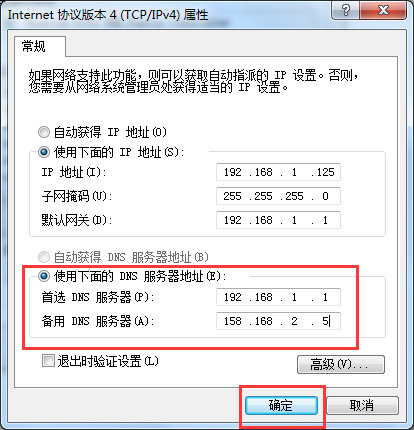1、在電腦右下角的網絡圖標上單擊鼠標右鍵。
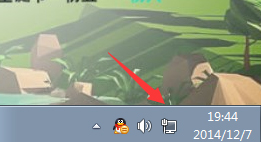
2、點擊“打開網絡和共享中心”選項,進入設置。
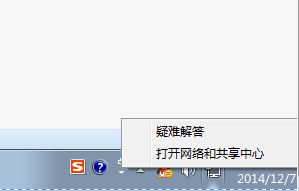
3、點擊左側的“更改適配器設置”。
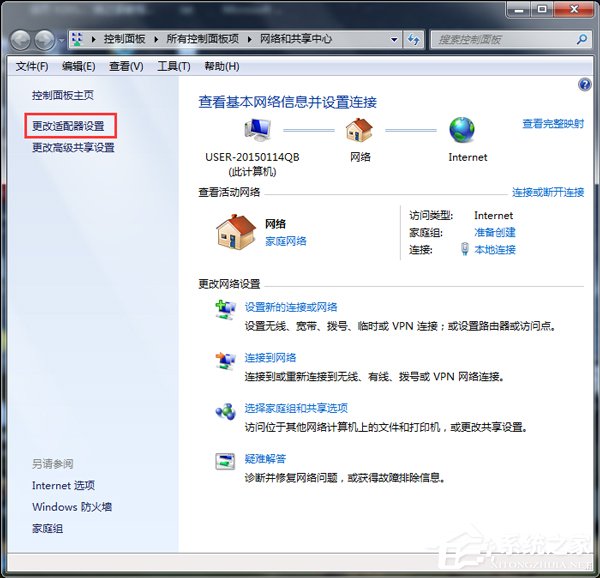
4、在“本地連接”上單擊鼠標右鍵,
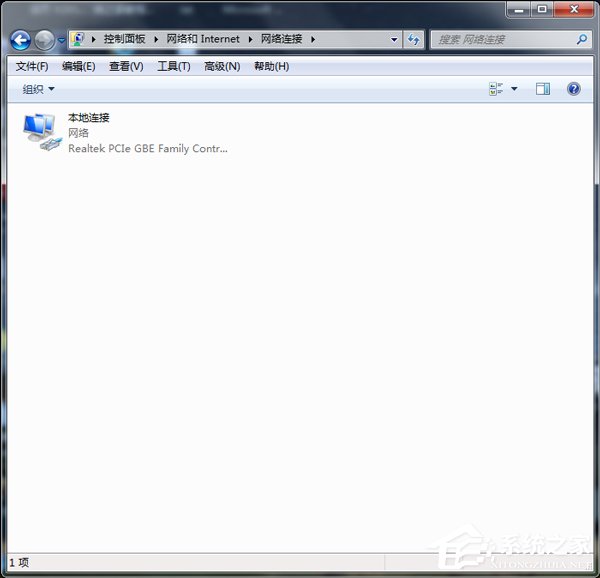
5、選擇“屬性”。
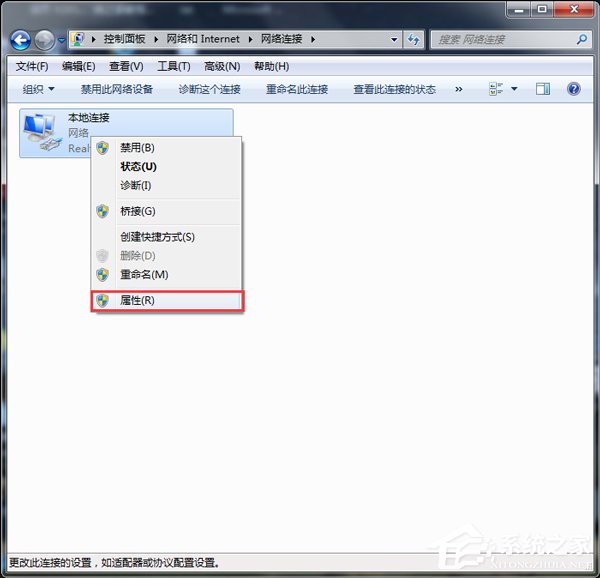
6、在“網絡”選項卡下,在“此連接使用下列項目”下,選中“Internet 協議版本 4 (TCP/IPv4)”,然後點擊“屬性”,或者直接雙擊“Internet 協議版本 4 (TCP/IPv4)”。
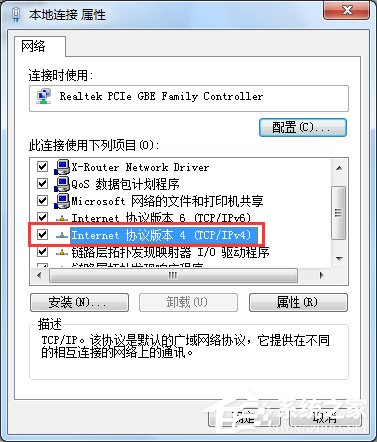
7、勾選“使用下面的DNS服務地址”,然後在“首選DNS服務器”和“備用DNS服務器”框中,鍵入主DNS服務器地址180.76.76.76和輔助DNS服務器的地址114.114.114.114,點擊確定即設置完成。